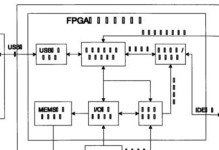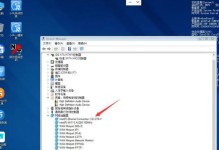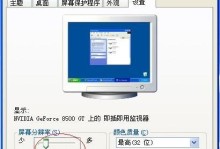随着科技的不断进步,越来越多的人选择使用U盘来安装电脑系统。本文将为大家介绍如何使用U盘来安装联想台式电脑系统,以帮助大家轻松完成系统安装,提高使用效率。

一、准备工作:获取系统安装文件和制作启动U盘
1.1获取联想台式电脑系统安装文件
在官方网站或可信赖的下载网站上下载对应的联想台式电脑系统安装文件,保存到电脑硬盘中。

1.2准备一个空白U盘
确保U盘没有重要数据,因为制作启动U盘的过程会清空其中的内容。
1.3下载制作启动U盘工具
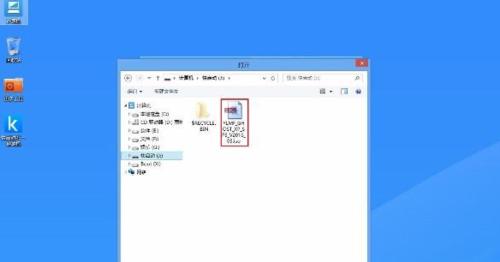
在官方网站或可信赖的下载网站上下载一个制作启动U盘的工具,比如Rufus或UltraISO等。
二、制作启动U盘
2.1运行制作启动U盘工具
双击打开下载好的制作启动U盘工具,运行程序。
2.2选择U盘和系统安装文件
在制作启动U盘工具中,选择要制作启动U盘的U盘和之前下载好的联想台式电脑系统安装文件。
2.3开始制作启动U盘
点击开始制作或相关按钮,等待制作过程完成。这个过程可能需要几分钟的时间。
三、设置联想电脑的启动项
3.1进想电脑的BIOS设置
重启联想电脑,按照显示屏上的提示,进入BIOS设置界面。
3.2在BIOS设置中找到启动项
在BIOS设置界面中,找到启动项或Boot项,并进入该设置页面。
3.3设置U盘为首选启动项
在启动项设置页面中,将U盘设置为首选启动项,确保电脑会从U盘启动。
四、安装联想台式电脑系统
4.1重启联想电脑
保存BIOS设置后,重启联想电脑。这时,电脑会自动从U盘启动。
4.2开始系统安装
按照屏幕上的提示,选择安装语言、时间和键盘布局等参数后,点击“安装”按钮开始系统安装过程。
4.3完成系统安装
等待系统安装过程完成,期间电脑可能会多次重启。安装完成后,根据提示进行一些基本设置,如设置用户名、密码等。
五、安装驱动程序和软件
5.1下载并安装联想台式电脑的驱动程序
在联想官方网站上找到适用于自己电脑型号的驱动程序,下载并安装。
5.2安装常用软件
根据个人需求,下载并安装一些常用的软件,如浏览器、办公软件等。
六、配置系统设置
6.1更新系统
打开系统更新功能,下载并安装最新的系统补丁和驱动程序。
6.2设置网络连接
根据自己的网络环境,设置合适的网络连接方式,确保能够正常上网。
七、备份系统和文件
7.1创建系统备份
使用系统自带的备份工具或第三方备份软件,创建一个系统备份,以备将来恢复使用。
7.2备份重要文件
将重要文件复制到其他存储设备中,以防丢失或损坏。
八、调试和优化系统性能
8.1检查设备驱动
确保所有设备驱动都已正确安装,没有出现任何问题。
8.2清理系统垃圾文件
使用系统自带的磁盘清理工具或第三方清理软件,清理系统中的垃圾文件,释放磁盘空间。
九、加强系统安全
9.1安装杀毒软件
下载并安装一个可信赖的杀毒软件,及时更新病毒库,并进行系统全盘扫描。
9.2设置防火墙
打开系统自带的防火墙功能,或者安装一个可信赖的防火墙软件,设置合适的安全级别。
十、优化系统启动速度
10.1禁用不必要的启动项
打开任务管理器,禁用不必要的自启动程序,以加快系统启动速度。
10.2定期清理启动项
定期检查并清理系统中的启动项,以保持系统的良好运行状态。
十一、
通过本文的学习,我们了解了如何使用U盘来安装联想台式电脑系统。只要按照以上步骤进行操作,相信大家都可以轻松完成系统安装。安装好系统后,还可以根据个人需求进行相应的设置和优化,以提高电脑的性能和使用体验。希望这篇文章对大家有所帮助!